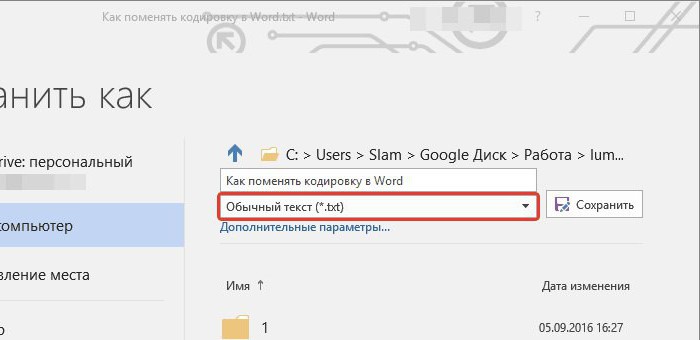Encodage de texte
Tout utilisateur d'ordinateur, indépendamment deLa façon dont il est promu dans la technologie, parfois il rencontre le besoin de recevoir une lettre par e-mail. Et ce qui est surprenant que le destinataire en matière de texte sous forme "SHGRI *% PANEMGNE :? de SCHLVZ (* PH: P (:? A ZShSchShGShy9-8 P * Mo" ou comme "charabia".
Si vous pensiez que ce message crypté dereprésentants du MI6 ou du FSB, alors vous vous trompez, il serait également incorrect de supposer que cette lettre provient de civilisations extraterrestres. En fait, tout est beaucoup plus simple et ennuyeux. L'encodage du texte dans l'e-mail que vous avez reçu ne correspond pas à l'encodage de votre application de messagerie ou de votre navigateur.
Lorsque le client de messagerie n'est pas en mesure detranscoder ce texte, il affiche "karkozyabry". Et cela signifie qu'il est nécessaire d'utiliser un décrypteur spécialisé, c'est-à-dire un programme qui peut comprendre et corriger la situation causée par un échec dans la détermination de l'encodage du texte.
Parmi les programmes écrits par les développeurs russes, il est préférable de "comprendre" le produit bien connu "Stirlitz".
Dans cet article, je voudrais parler brièvement des possibilités remarquables de ce produit logiciel, créé par Vsevolod Lukyanin.
"Stirlitz" peut être nécessaire dans les cas oùla définition de l'encodage du texte dans une application ou une lettre est une tâche complexe, et il est nécessaire de lire le texte à n'importe quel prix. Il décrypte facilement les textes en russe, qui ont été encodés dans des encodages: KOI-8r, ISO-8859-5, DOS, MAC et autres. Stirlitz traitera également des formats HTML ou Quoted Printable, Unicode, xxencode, base64, binhex, uuencode. Si le bloc est constitué de plusieurs fragments dont chacun a son propre codage de texte, cette situation ne mettra pas le programme à l'arrêt. Il décode correctement chaque fragment et en recueille un bloc lisible et recodé.
Mais sur cela les possibilités de "Shtirlitsa" ne finissent pas, excepté le décodage, il peut aussi traduire le texte d'un codage à l'autre, disponible de victoire, koi, mac, dos, lat, iso et d'autres.
Travailler avec le programme est pratique et confortable, si vousvous devez transcoder rapidement une partie du codage du texte, puis le copier dans le presse-papiers et le transférer dans la fenêtre "Stirlitz", ce bloc sera automatiquement recodé dans l'encodage Win-1251. Si nécessaire, vous pouvez configurer l'application de sorte qu'elle surveille le tampon et recode le texte qui y est stocké dans le format correct.
Je vais dire quelques mots sur l'installation du programme. Après l'avoir téléchargé du réseau et décompressé sur le disque dur, nous voyons l'ensemble de fichiers suivant.
Shtirlitz.exe est le programme lui-même.
Shtirlitz.hlp - fichiers d'aide et manuel d'utilisation.
Shtirlitz.cnt - la suite du fichier d'aide.
Shtirlitz.lat - schémas de transcodage
Shtirlitz.ncd - fichier d'encodage
Shtirlitz.vcb - dictionnaires du programme
uninstall.txt - un guide pour vos actions en cas de désinstallation
Nous double-cliquons sur le fichier Shtirlitz.exe, il lancera la version 3.0 du programme, ce dernier pour le moment. À l'avenir, pour faciliter le travail, vous pouvez créer un raccourci sur le bureau pour "Stirlitz".
Dans la dernière partie de cet article, vous découvrirez quoi d'autre il existe des façons d'utiliser cette application.
Main - copie en utilisant CTRL + C, (ou,sélectionner avec la souris, puis un clic droit dessus et en sélectionnant l'élément de menu « copie » dédié) au presse-papiers le texte que vous voulez reconnaître et de le coller dans la boîte. Si la détection automatique ne fonctionne pas et le codage de texte ne reconnaît pas encore, appuyez sur le bouton Decode.
La méthode de sauvegarde est que vous pouvezDéfinir le programme les types de fichiers qu'il va essayer de décoder. Pour effectuer les paramétrages nécessaires, allez dans le programme "Explorer" et faites un clic droit sur le fichier dont nous avons besoin. Dans le menu contextuel résultant, sélectionnez "Ouvrir Stirlitz" et dans la fenêtre suivante, cliquez sur Décoder.
</ p>